شرکت مایکروسافت در به روزرسانی اکتبر 2019 ویندوز 10، سرویس SYSMAIN را جایگزین Superfetch کرده است. SysMain در واقع دقیقاً همان Superfetch است اما با یک نام جدید. اما این سرویس هم مانند Superfetch در بعضی از سیستم ها باعث استفاده زیاد از هارد یا cpu و در نتیجه کندی سیستم میشود.
Superfetch یک سرویس Windows است که مایکروسافت آنرا برای راه اندازی سریعتر برنامه ها و افزایش سرعت پاسخگویی طراحی کرده است. این کار با بارگیری برنامه هایی که زیاد از آنها استفاده میکنید در RAM انجام میشود، تا سیستم مجبور نباشد برای هر بار اجرای آن برنامه آنها را از هارد فراخوانی کند.
SysMain همان Superfetch است اما با نام دیگری. این سرویس الگوهای استفاده از رایانه شما را تجزیه و تحلیل می کند و راه اندازی برنامه و برنامه های موجود در رایانه شما را بهینه می کند.
اما در اکثر سیستم ها SysMain باعث استفاده بسیار زیاد از منابع مخصوصا استفاده زیاد از دیسک میشود و کار با کامپیوتر را بسیار سخت میکند.
در موارد دیگر، SysMain ممکن است تمام قدرت پردازنده شما را استفاده کند، نه دیسک … اما در هر صورت مهم نیست که چه کاری انجام می دهد زیرا نتیجه همان است: رایانه شما به جای سریعتر شدن به وسیله سرویس SysMain، کندتر میشود.
بنابراین اگر شما هم از سیستم عامل ویندوز استفاده میکنید بهتر است که SysMain را در ویندوز 10 غیرفعال کنید. مگر اینکه مشکلی با آن نداشته باشید.
بنابراین اگر این سرویس باعث کندی و ایجاد مشکلاتی برای شما شده، با غیرفعال کردن SysMain استفاده زیاد از دیسک یا مصرف بالای CPU را میتوانید کم کنید.
رفع مشکل استفاده زیاد از هارد با غیر فعال کردن SYSMAIN
برای غیر فعال کردن SYSMAIN ابتدا کلید Windows و R را فشار داده و سپس در پنجره جدیدی که ظاهر می شود services.msc را تایپ کنید
اکنون شما به صفحه ای منتقل شده اید که تمام سرویس های سیستم را مشاهده میکنید. (در حال اجرا، متوقف یا غیرفعال). غیرفعال کردن SysMain بی خطر است و در واقع به شما کمک می کند در صورت ایجاد مشکل توسط آن به کامپیوتر یا لپ تاپ خود سرعت بخشید.
در پنجره Services سرویس SysMain را پیدا کنید. روی آن کلیک راست کرده و “Properties” را انتخاب کنید تا به پنجره ویژگی های آن بروید.
در آنجا، در قسمت Service status بر روی دکمه “Stop” کلیک کنید تا سرویس متوقف شود. سپس در منوی کشویی قسمت Startup type، به جای وضعیت Automatic حالت “Disabled” را انتخاب کنید.
در آخر ، روی Apply و OK کلیک کنید و تمام! سرویس SysMain متوقف شده است و دیگر در Startup راه اندازی نمی شود. برای اعمال کامل این تغییر باید سیستم را راه اندازی مجدد کنید.
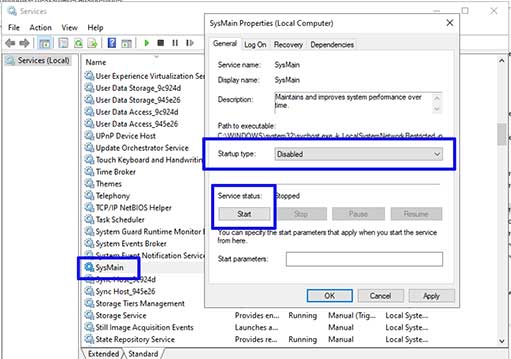
اکنون SysMain را در ویندوز 10 غیرفعال کرده اید و دیگر نباید مشکلات عملکرد مربوط به آن را داشته باشید. ممکن است بعداً دوباره فعال شود (معمولاً بعد از بروزرسانی جدید ویندوز 10) اما اگر الان این کار را انجام دهید، دفعات بعدی می دانید که چگونه می توانید آن را غیرفعال کنید تا بتوانید عملکرد کامپیوتر خود را دوباره کنترل کنید.

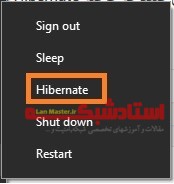

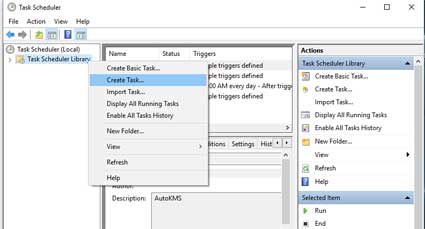
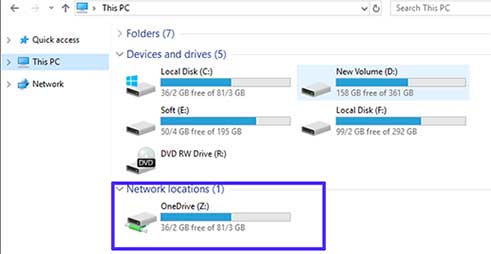
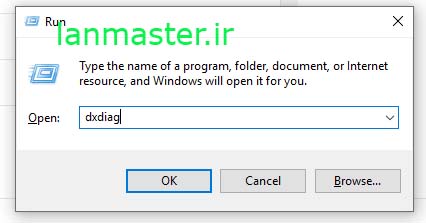
خیلی مفید بود ممنون
خدا خیرتون بده کارم راه افتاد
توی run باید services.msc بزنیم. نه service.msc واسه من اولیه کار کرد
سلام. ممنون اصلاح شد.
آقا دمت گرم خدایی.
تو این گرونی لپ تاپم دچار مشکل میشه تن و بدنم میلرزه.
فعلا که اوکی شد.
سپاس از لطف شما